Die herkömmliche Methode, Daten auf Festplatten oder Bändern zu speichern, wird nicht mehr verwendet. Alles dank des Cloud-Speicherdienstes, der alle anderen herkömmlichen Datenspeicherdienste überflüssig macht. Heutzutage nutzen wir alle Cloud-Speichertechnologie als Teil von Datensicherungslösungen. Die Dateisicherung ist für die Wiederherstellung der ursprünglichen Daten im Falle eines Datenverlusts unbedingt erforderlich und die Sicherung der Daten auf dem Cloud-Server ist eine ausgezeichnete Sicherungsstrategie, da wir uns keine Sorgen über einen Festplattenabsturz oder einen begrenzten Speicherplatz machen müssen. Zusätzlich zu den Sicherungslösungen dient die Cloud-Speichertechnologie als supereinfache Möglichkeit, alle wichtigen Dateien und Ordner im Internet über einen Speicherdienstleister zu speichern.
Wenn es um Cloud-Speicherdienste geht, Dropbox gehört zu den bevorzugten Online-Cloud-Speicherdiensten, die für ihre bemerkenswerten Dienste bekannt sind, mit denen Sie alle Ihre Datendateien online in der Cloud speichern und Dateien mit allen Ihren Geräten synchronisieren können, um von überall darauf zugreifen zu können. Dropbox ist ein beliebter Dienst zum Speichern von Dateien, zum Teilen der Dateien mit Freunden und der Familie und zur effektiven Zusammenarbeit bei Arbeitsprojekten.
Dropbox ermöglicht es dem Benutzer, mehrere Konten zu führen. Aus welchem Grund auch immer möchten Sie möglicherweise mehrere Dropbox-Konten behalten und diese auf einem PC verwenden. Wenn Sie Ihren PC außerdem mit anderen teilen möchten, müssen Sie möglicherweise mehrere Dropbox-Konten auf Ihrem System verwenden, um die Daten verschiedener Konten an einem separaten Ort zu trennen. Während Dropbox es Benutzern ermöglicht, separate private und geschäftliche Konten auf einem einzigen Computer zu führen, müssen Sie bei der Installation mehrerer persönlicher Konten möglicherweise Umgehungslösungen ausprobieren, um mehrere Dropbox-Konten auf einem PC auszuführen.
Es gibt verschiedene Möglichkeiten Führen Sie mehrere Dropbox-Konten aus auf einem Windows-PC. Über die Website und freigegebene Ordner können mehrere Dropbox-Konten auf einem PC verwendet werden. Diese Methoden können jedoch mit zahlreichen Einschränkungen für das Dropbox-Konto verbunden sein. Der beste Weg, mehrere Dropbox-Konten ungehindert zu betreiben, ist die Verwendung mehrerer Windows-Anmeldungen. In diesem Artikel erklären wir verschiedene Möglichkeiten, mehrere Dropbox-Konten auf einem Windows 10-PC zu verwenden.
Führen Sie mehrere Dropbox-Konten unter Windows 11/10 aus
1]Nutzung der Website
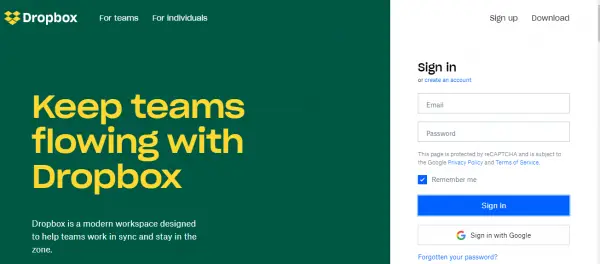
Dies ist eine der einfachsten Möglichkeiten, mehrere Dropbox-Konten auf einem Computer zu betreiben, wodurch Zugriff auf alle Datendateien gewährt wird und Kontoinhaber das Hinzufügen neuer Ordner ermöglichen. Alles was Sie tun müssen, ist Ihre zu verwenden primär Dropbox-Konto auf Ihrem Desktop. Führen Sie die folgenden Schritte aus, um das sekundäre Konto auszuführen.
Starten Sie den Webbrowser und wechseln Sie in den Inkognito-Modus.
Besuche den Dropbox.com Website und anmelden mit Ihrem sekundär Anmeldedaten für das Dropbox-Konto.
2]Verwenden freigegebener Ordner
Diese Methode ist sinnvoll, wenn Sie ständig mehrere Dropbox-Konten verwenden möchten. Sie müssen lediglich einen separaten freigegebenen Ordner auf Ihrem Computer erstellen und beide Konten gleichzeitig verwenden. Führen Sie die folgenden Schritte aus, um mehrere Dropbox-Konten über freigegebene Ordner zu betreiben
Starten Sie den Webbrowser und besuchen Sie die offizielle Website von Dropbox. Melden Sie sich mit Ihrem an sekundäres Dropbox-Konto Referenzen. Klick auf das Neuer freigegebener Ordner.
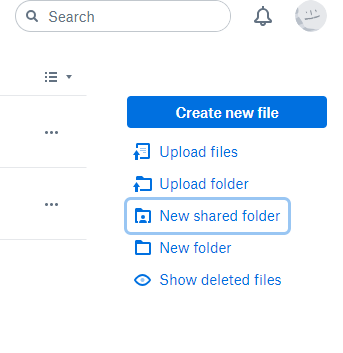
Klicken Sie auf das Optionsfeld, indem Sie zwischen den beiden angegebenen Optionen auswählen. Sie können die Option entweder mit auswählen „Ich möchte einen neuen Ordner erstellen und freigeben“ oder die Option „Ich möchte einen vorhandenen Ordner freigeben“.
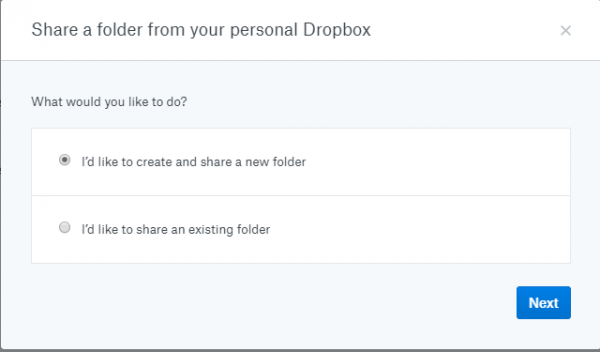
Wählen Sie nun den Ordner aus, den Sie freigeben möchten, und klicken Sie auf Nächste Klicken Sie auf die Schaltfläche, um fortzufahren.
Als nächstes fügen Sie die hinzu primäres E-Mail-Konto Geben Sie im Adressbereich Ihre Anmeldeinformationen ein, um den Zugriff zu gewähren, und wählen Sie aus Kann bearbeiten Option aus dem Dropdown-Menü.
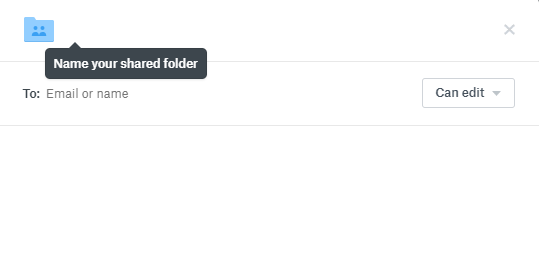
Wenn Sie fertig sind, klicken Sie auf Aktie.
Um nun die Aktivierung zu bestätigen, öffnen Sie das primäre E-Mail-Konto und öffnen Sie die neue E-Mail, die vom sekundären Konto gesendet wurde.
Um die Aktivierung zu bestätigen, klicken Sie auf Gehen Sie zum Ordner.
3]Mehrere Anmeldungen verwenden
Dies ist eine der besten Möglichkeiten, mehrere Dropbox-Konten ohne Kontobeschränkungen zu verwenden. Führen Sie die folgenden Schritte aus, um mehrere Dropbox-Konten mit mehreren Windows-Anmeldungen auszuführen.
Erstellen Sie ein zweites Windows-Konto. Melden Sie sich nun bei Ihrem Hauptkonto an und verwenden Sie es Sieg + L um zum Zweitkonto zu wechseln.
Von dem sekundär Konto, Herunterladen und installieren Dropbox.
Sobald Sie fertig sind, wechseln Sie Ihr Windows-Anmeldekonto von sekundär zu primär Konto verwenden Sieg + L Hotkey.
Navigieren Sie zum Windows Explorer und gehen Sie zu Benutzer Ordner.
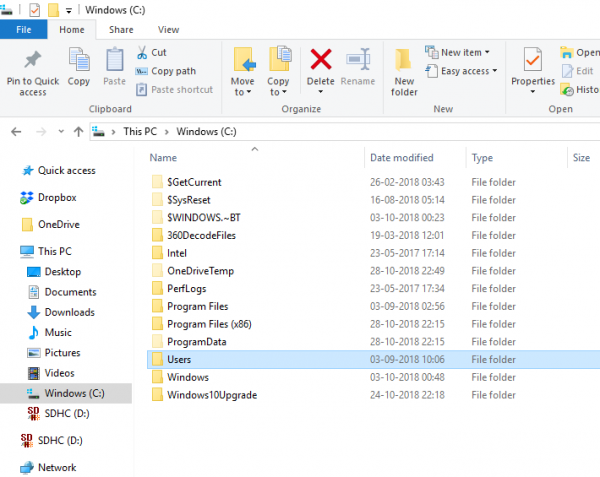
Doppelklicken Sie unter dem Ordner „Benutzer“ und öffnen Sie den Ordner mit dem Namen „a“. neues Zweitkonto.
Klicke auf Weitermachen Klicken Sie auf die Schaltfläche, um die Erlaubnis zu erteilen.
Klicken Sie nun im Benutzerordner des sekundären Kontos auf Dropbox Ordner, um über Ihr primäres Windows-Konto auf alle Dateien Ihres sekundären Dropbox-Kontos zuzugreifen.

Um schneller auf die sekundären Daten zuzugreifen, können Sie eine Desktop-Verknüpfung für den sekundären Dropbox-Ordner erstellen. Befolgen Sie die folgenden Schritte für einen superschnellen Zugriff.
Klicken Sie im Benutzerordner des sekundären Kontos mit der rechten Maustaste auf den Dropbox-Ordner.
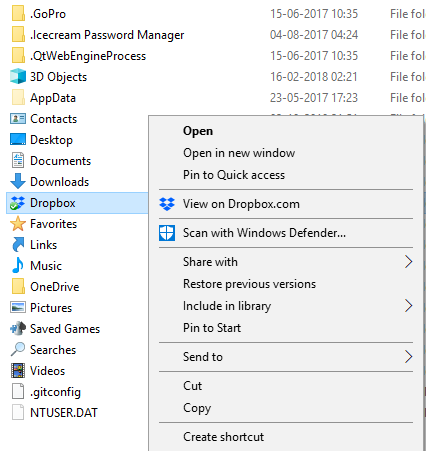
Wählen Verknüpfung erstellen Option für schnellen Zugriff.
Das ist alles!






